
אפשרות 1: תוכנית מחשב
אם נדבר על גרסת שולחן העבודה של מחלוקת, אז כאן התכונות בשרתים הם הרבה יותר גדול, החל פונקציות מובנות וסיום עם כלים נוספים בצורה של בוטים ותוספים. לכן, קודם כל, נתמקד בביצוע ההצבעה באמצעות התוכנית במחשב, חולקת על כל השיטות הזמינות המאפשרות מספר דקות להשיק סקר בשרת שלך.שיטה 1: תגובת אמודי
זוהי השיטה היחידה של ארגון ההצבעה שאינה דורשת התקנה של בוטים נוספים או גישה לשירותי אינטרנט של צד שלישי שמטרתם לבצע משימה זו. העיקרון של הידור סקר הוא פשוט מאוד: התגובות משמשים בצורה של סמיילים לכל הודעה עם הגדרות מראש של ערוץ הטקסט כדי לא להיווצר בלבול וד הזבל. אגב, אתה יכול אפילו ליצור ערוץ נפרד רק להצביע, כמו לקרוא את המאמר להלן.
קרא עוד: יצירת ערוץ בשרת במחלוקת
לאחר בחירת ערוץ מתאים, באפשרותך לעבור בבטחה כדי לערוך את הפרמטרים העיקריים ולהוסיף סקר, אשר לא ייקח הרבה זמן ומבוצע ככה:
- העבר אל ערוץ הטקסט ולחץ על סמל הילוך שמופיע.
- פתח סעיף שנקרא "זכויות גישה", כאשר כל ההרשאות הזמינות מנוהלות.
- השתמש באותן מגבלות עבור כל התפקידים או להוסיף רק בטוח, אשר כבר הוקצו למשתתפי השרת מראש.
- אם ערוץ זה הוא בלעדי לסקרים, לאפשר למשתמשים לקרוא הודעות, אבל לאסור לשלוח כדי למנוע דואר זבל. בהתאם לכך, סמן עם סימן ביקורת מותקן לאישור, ועל האיסור - עם צלב.
- הכלל החשוב ביותר הוא "הוספת תגובות". המהות של ההצבעה היא כי המשתמשים בוחרים אחד התגובות שנקטפו ולא יכלו דואר זבל שלהם, כך זכות זו מנותקת.
- לפני היציאה מהתפריט הנוכחי, אל תשכח ללחוץ על "שמור שינויים".
- לאחר חזרת ערוץ הטקסט שנבחר, כתוב את הטקסט של ההצבעה, כך שכל משתמש מבין איזו תגובה לבחור. אשר את שליחת ההודעה על-ידי הקשה על Enter.
- העבר את הסמן לטקסט שנשלח כדי להופיע כפתור "הוסף תגובה".
- בחר את Emoji הראשון מאשר במקרה שלנו הוא אגודל למעלה, כלומר אישור של הנושא של הסקר.
- תראה את התצוגה של מיניאטורה קטנה למטה עם מספר בחירת אותה תגובה. עכשיו יש שווה 1, כפי שאתה בעצמך הוסיף את זה.
- לעשות את אותו הדבר עם אמודי השני ולאחר מכן אם יש יותר משתי תשובות.
- ב צילום מסך הבא אתה רואה איך הצבעה נראה כאילו אחד המשתמשים בחרה את התשובה המתאימה לזה.



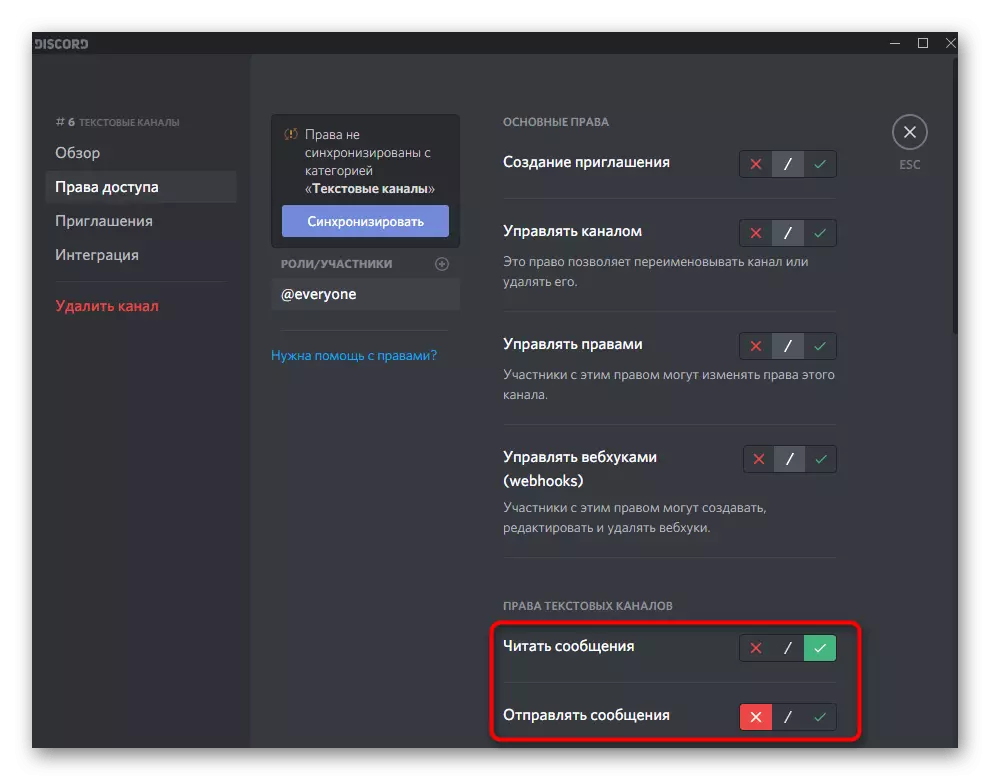






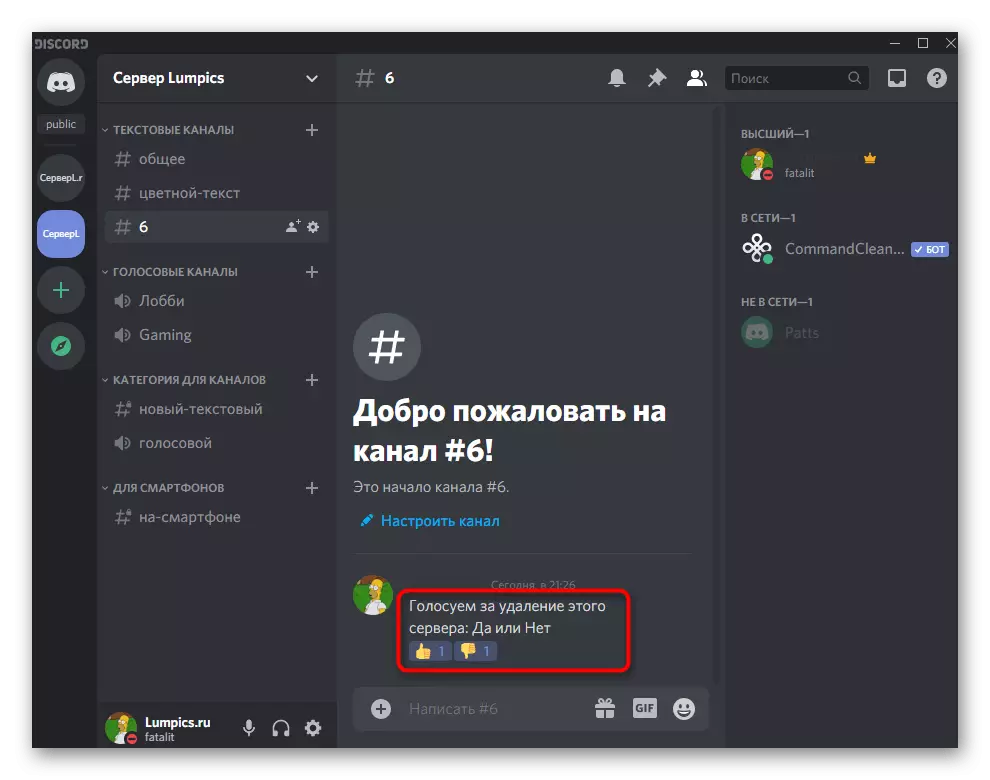
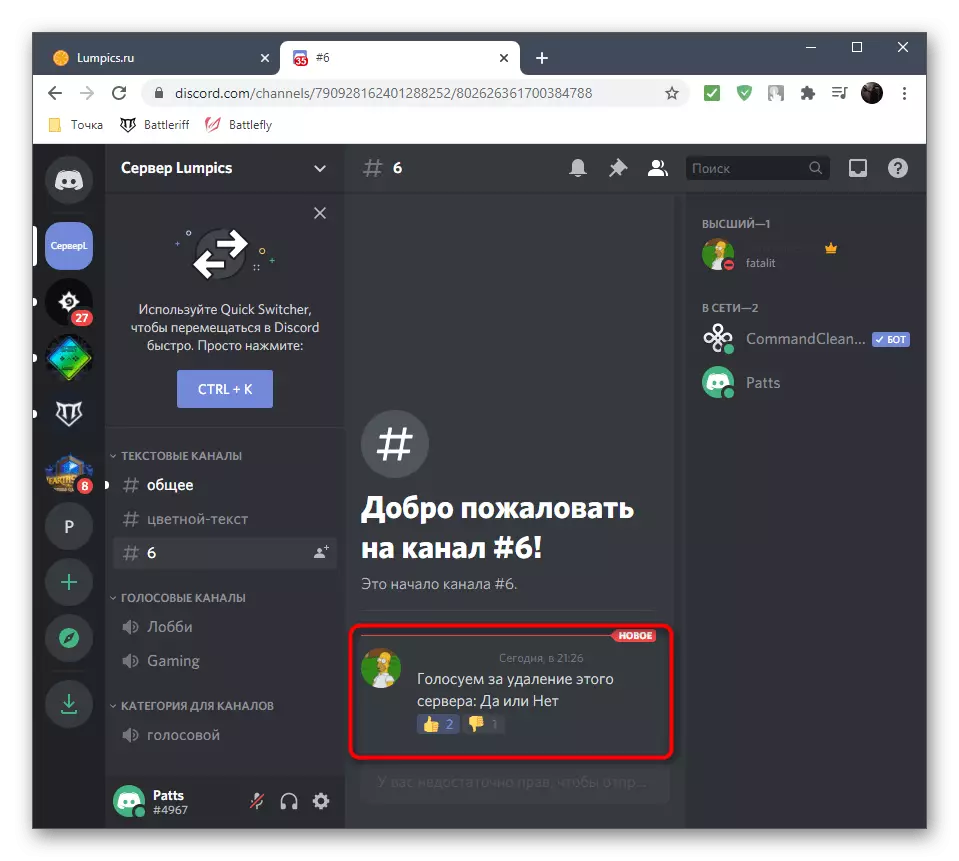
תן לנו לסכם את האמור לעיל אם ההוראות אינן מובנות לחלוטין. כדי להתחיל, הגדרת צ 'אט טקסט בהתאם לכללים, מתן כנה וללא ההצבעה של דואר זבל. לאחר מכן, הזן את השאלה עצמה ומוסיפים תגובה לתשובות. משתמשים לוחצים על אחד הבעה, מתן עדיפות לאפשרות תגובה ספציפית. מספר הקולות מוצג תמיד ליד אמודי, כך שהוא אינו מתרחש עם הספירה.
שיטה 2: סקר פשוט
שיטה פשוטה יותר של ארגון סקרים במגרש - התקנת בוטים, אשר פונקציונליות מתמקדת רק בביצוע המשימה. אחד הרובוטים האלה נקרא סקר פשוט ומאפשר לך כמשמעו בעזרת שני פקודות שונות לארגן את ההצבעה של כל המורכבות ללא צורך להוסיף שתי תגובות או יותר.
הוסף סקר פשוט למחוקת מהאתר הרשמי
- עבור אל השטח הפתוח על הקישור שלהלן כדי להגיע לדף הסקר הפשוט ולחץ על הלחצן "הזמן".
- אם ההרשאה בגירסת האינטרנט של Messenger כבר מוצאת, צורת הטופס הרשאה תופיע מיד בשרת. אם אתה צריך לשנות את החשבון (אחרי הכל, רק מנהלי מערכת יכולים להוסיף בוטים או יוצרי שרתים) לחץ על השאלה "לא אתה?".
- לעבור אישור מחדש או לסרוק את קוד QR עבור התחברות מהירה.
- באמצעות הרשימה הנפתחת, בחר את השרת כדי להוסיף בוט וללכת לשלב הבא.
- הקפד לבדוק את כל ההרשאות עבורו, שכן סקר פשוט אחרת לא יקבל גישה ל- EMPI או לשלוח הודעות.
- אשר אישור על ידי הזנת CAPTCHA המוצגת על המסך.
- אתה תקבל הודעה על תוספת מוצלחת של בוט זה בחלוק, ולאחר מכן אתה יכול לסגור את החלון הזה ולעבור לתוכנית.
- בתוכו, ראה את רשימת משתתפי השרת ולוודא שהמשתמש בסקר פשוט מוצג ברשת עם שם הבוט הרשמי.
- כתוב את הפקודה / סקר כדי לסייע לתחנת הבוט.
- בדוק את שני הפקודות שהופיעו על המסך. הראשון משמש ליצירת סקרים עם מספר אפשרויות תגובה, והשני - כאשר רק "כן" או "לא".
- אנו בודקים לראשונה את האפשרות השנייה על ידי הזנת / סקר "טקסט סקר".
- לאחר הקשה על Enter, יופיע הודעה מהבוט, שם יש סקר אמוג'י, הטקסט עצמו מודגש נועז, וכל התגובות הנדרשות כבר נוספו להלן.
- כאשר ההצבעה, אתה רואה בדיוק את אותם שינויים במטר, כפי שנצפה וכאשר ביצוע שיטה 1.
- יצירת הצבעה עם כמה אפשרויות שונות עבור תשובות הוא קצת יותר מסובך, אבל עדיין במהירות. הזן / סקר "טקסט סקר" "אפשרות 1" "אפשרות 2" אפשרות 3 "(אפשרויות ניתן לכתוב 20 חתיכות).
- אז כל תשובה אפשרית מופץ באופן אוטומטי על פי האותיות, כך שמשתמשים להישאר רק כדי לבחור כל אפשרות.

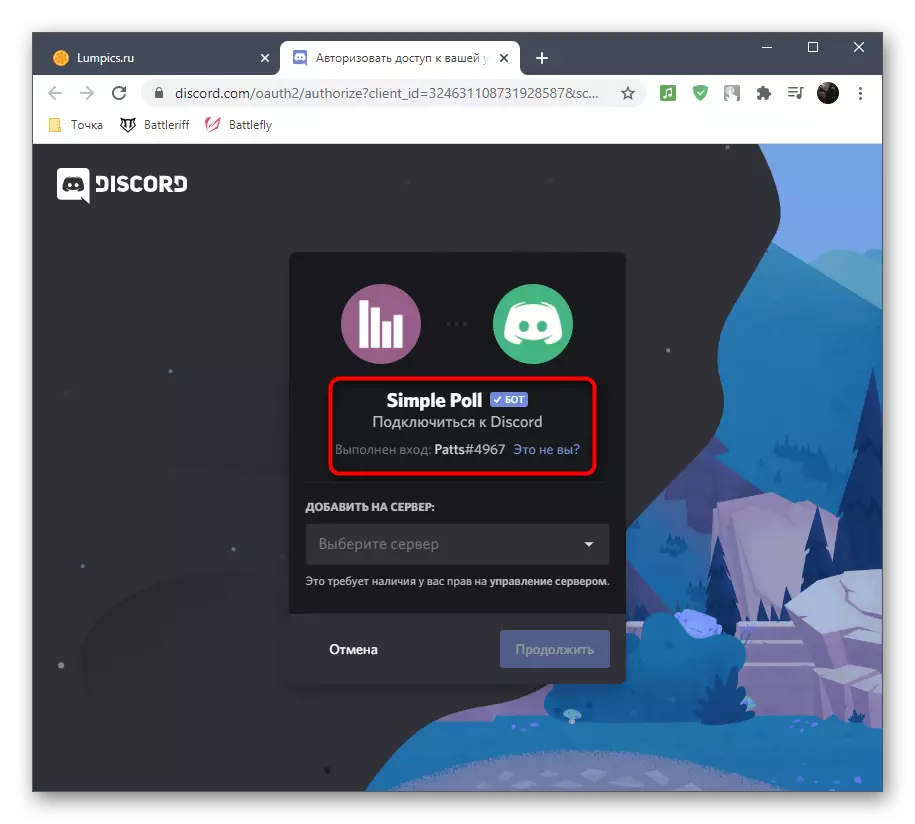






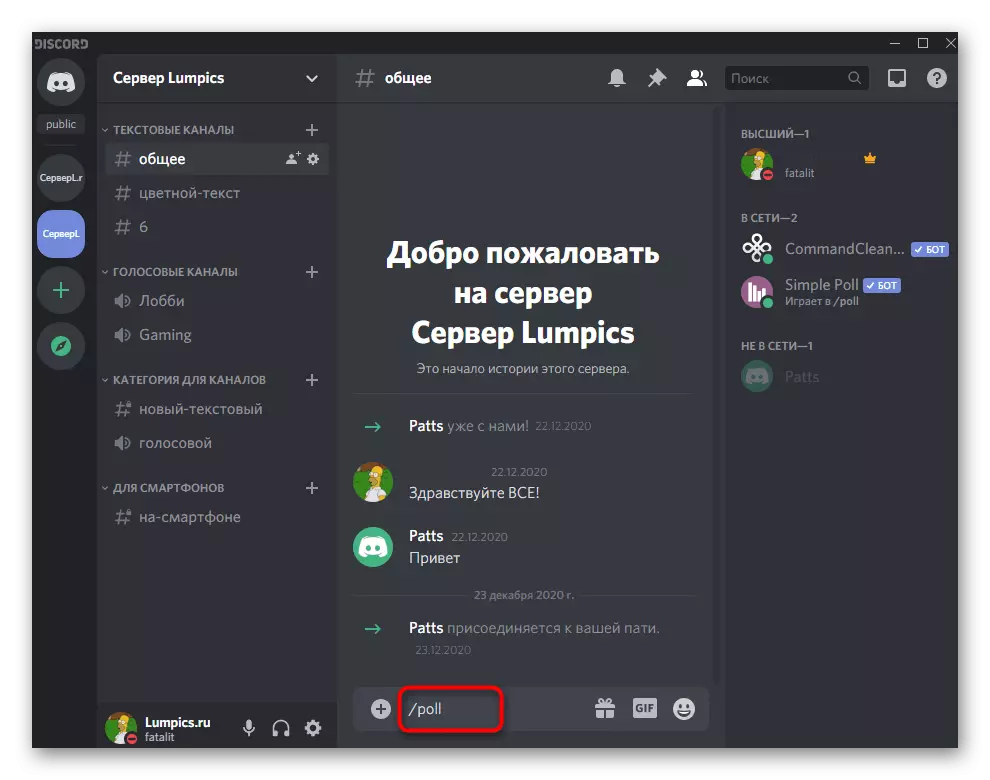





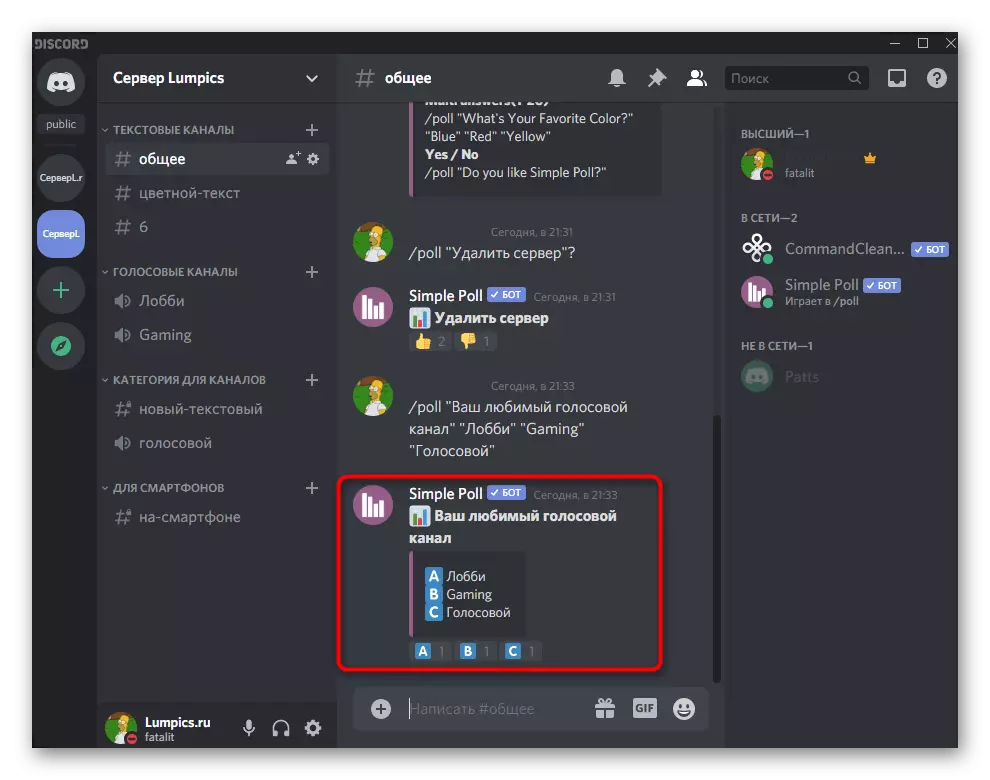
בנוסף, אנו נשלם תשומת לב לזכויות הגישה לערוצי טקסט, אם הם מוגדרים מראש באופן בלעדי להצביע כפי שהוא הוצג בשיטה הקודמת. במקרה זה, הבוט יכול לשלוח הודעה פרטית כי אין לו גישה להודעות או Emoji. כדי לפתור מצב זה, בצע כמה עריכות לטקסט של ערוץ הטקסט.
- העבר את העכבר מעל הסמן ולחץ על הלחצן בצורה של ציוד.
- פתח את הקטע "זכויות גישה".
- עבור להוספת תפקיד כדי להגדיר את זכויותיה בנפרד.
- בחר את משתמש הסקר פשוט או תפקידו כי במקרה זה לא משנה.
- הקפד לאפשר קריאה ושליחת הודעות.
- לעשות את אותו הדבר כדי "להוסיף תגובות" עם הזכות, ואז לשמור את השינויים, לעזוב את התפריט ולנסות לתקשר עם הבוט.






שיטה 3: סקר בוט
לחלופין, ננתח בוט נוסף המיועד לסקרים בשרת. אגב, יש לו את ההבדלים שלו ושולח הצבעה פשוטה בשם שלו, אבל מהמה שלך לפעמים שימושי בעת תקשורת בשרת, כפי שהוא פורק את ערוץ הטקסט מ מידע מיותר.
הוסף בוט סקר כדי לחסום את האתר הרשמי
- סקר בוט נוסף עם אותו אתר פתוח, אשר כבר נדון קודם לכן.
- לאחר לחיצה על הלחצן "הזמן", הכרטיסייה חדשה תופיע עבור אישור הבוט. היכנס לפרופיל האישי שלך, ציין את השרת והמשך לשלב הבא.
- תן את הבוט כל ההרשאות הדרושות ולאשר את זה.
- בהקדם האפשרות הרשאה מוצלחת, סגור את דף הדפדפן והחזר לתוכנית שבה אתה בודק לראשונה אם בוט סקר מוצג ברשימת המשתתפים של השרת הנבחר.
- השתמש בפקודה + עזרה כדי לקבל אינטראקציה עם הכלי המדובר.
- פקודות הן רק שניים והם נועדו ליצור הצבעה פשוטה או עם אפשרויות תגובה שונות. באותו בלוק עם מידע, התחביר של כל פקודה הוא גלוי חזותית, כלומר, איך זה צריך להיות ננהל כראוי.
- הצבעה פשוטה היא הכריז באמצעות + פקודת סקר * טקסט סקר *.
- לאחר שליחת, תראה את אמודי בצורה של תגובה חיובית ושלילית. השלישי מיועד לאלו שלא החליטו בבחירה. הינכם מתבקשים לשים לב כי סקר זה נשלח מטעם החשבון שלך, לא בוט.
- כדי ליצור הצבעה בקנה מידה גדול יותר, בצע תחביר זה: + סקר {טקסט סקר [אפשרות 1] [אפשרות 2] [אפשרות 3] (במידע העזר שמצוין כי עד 30 אפשרויות שונות נתמכות).
- הצבעה זו היא כבר מסובכת יותר, ולכן היא נשלחת בשם הבוט, ואת המראה שלה בצ'אט טקסט אתה צופה המסך הבא.


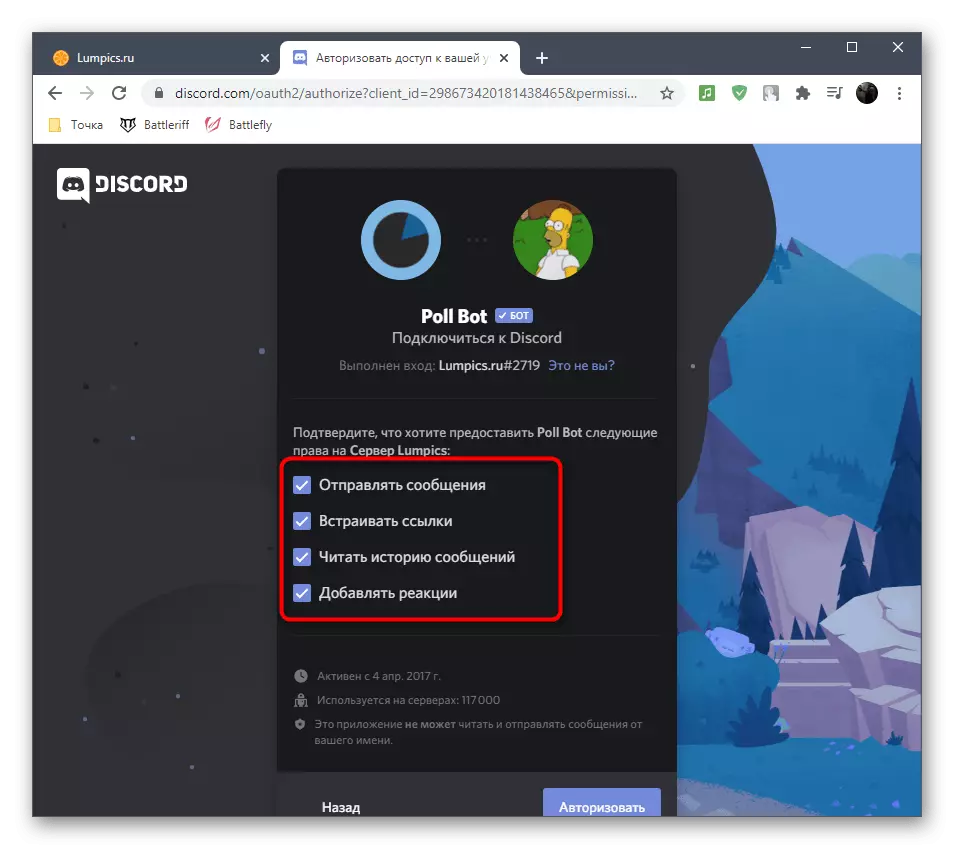
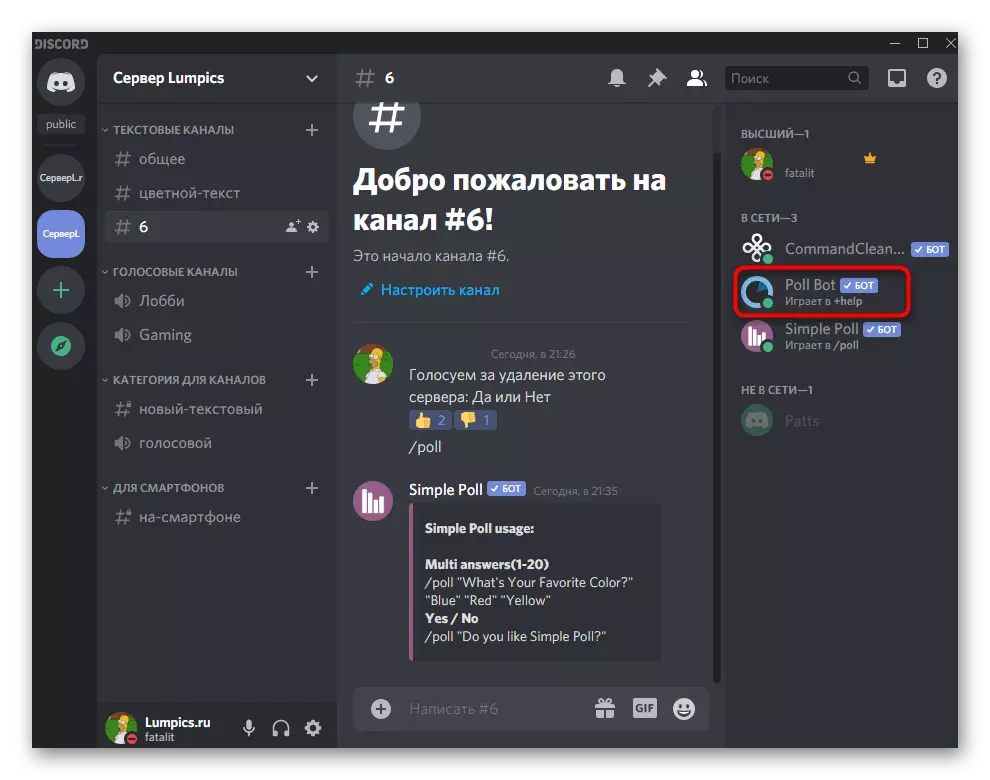


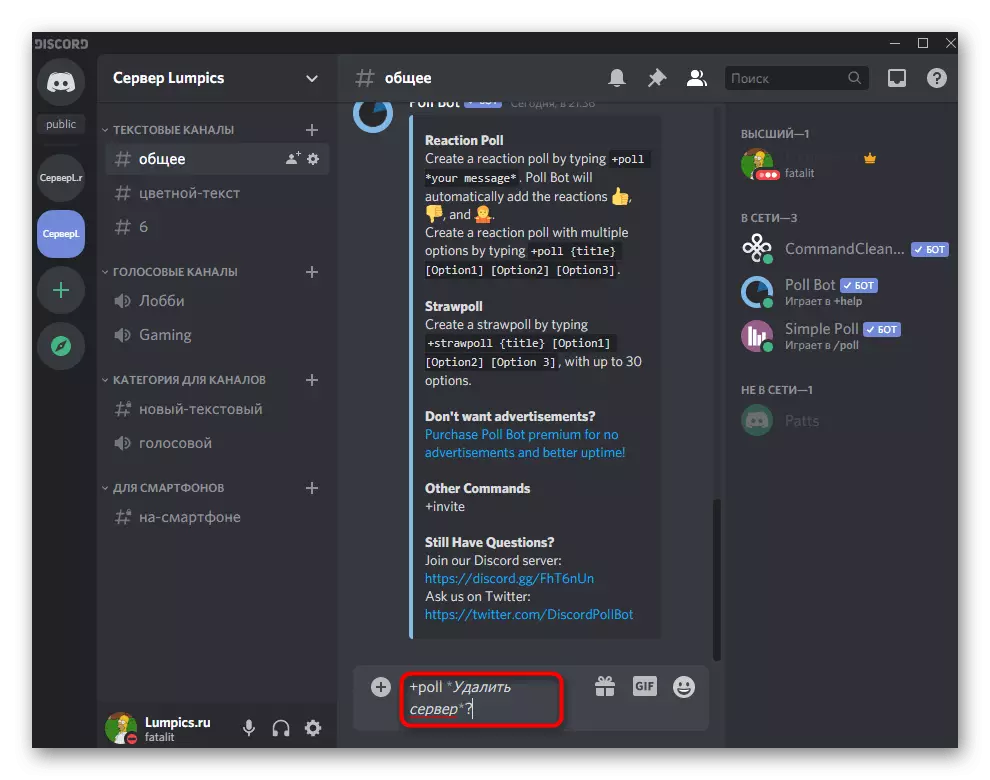
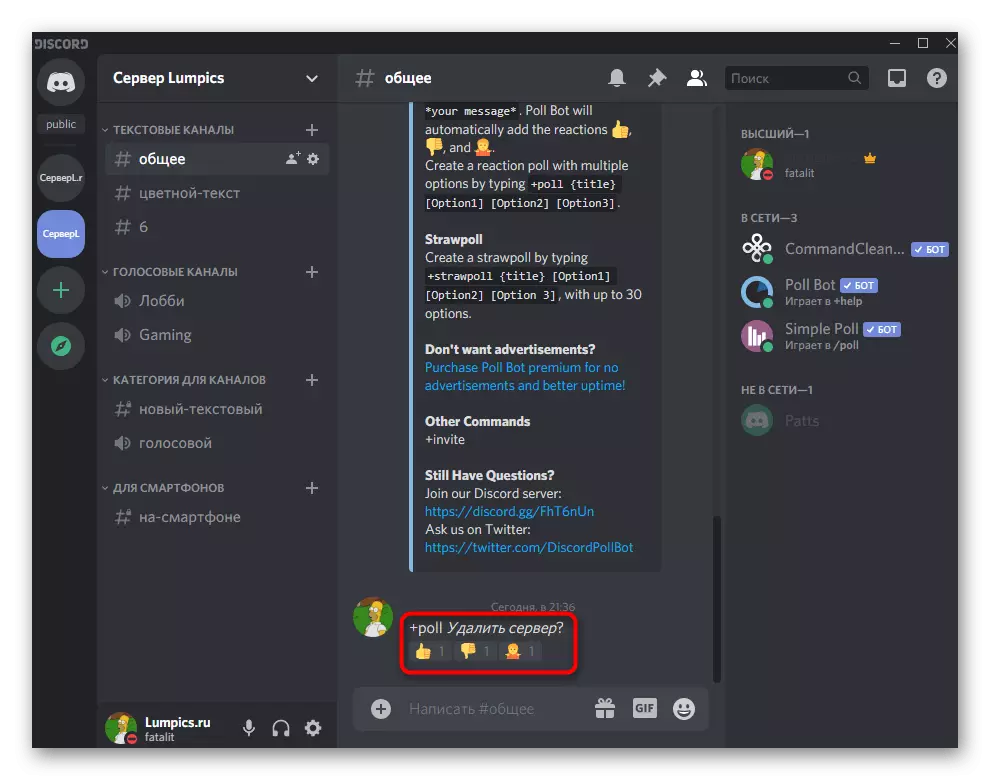


שיטה 4: שירותים מקוונים ליצור סקרים
השיטה האחרונה של יישום סקר עבור מחלוקת במחשב היא להשתמש באחד השירותים המקוונים הזמינים המייצגים את כל האפשרויות עבור אפשרות זו. בדרך כלל, הסקר שנוצר חל בצורה של הפניה, תוך מעבר כל משתמש יכול להשאיר את קולו או לבחור מספר אפשרויות לענות על שאלות שונות.
קרא עוד: שירותים מקוונים כדי ליצור סקרים

היתרון של גישה זו מורכב לא רק בגישה ליצירת סקרים מסיביים או אפילו בדיקות נושאיות שלמות, זה מספיק כדי ליצור קישור אחד ולשלוח אותו לערוצים שונים. כאשר אתה הולך לאתר, תראה את המספר הסופי של כל הקולות ייעלם לספור אותם בכל ערוץ טקסט מחלוקת, כפי שזה יקרה בעת שימוש בוט או מובנה פונקציונליות.
אפשרות 2: יישום נייד
למרבה הצער, בעלי היישום הנייד מוגבלים במידה מסוימת במונחים של אמצעים זמינים ליצירת קולות, עם זאת, הם עדיין יכולים להשתמש בכלים משובצים לבטל אתרים ואתרים של צד שלישי כדי ליצור סקרים, אשר יידונו נוספת.שיטה 1: תגובת אמודי
השיטה היחידה שאינה מעידה על שימוש במשאבי צד שלישי היא יצירת סקר המבוססת על תגובה אמוג'י, שעבורו תצטרך לבצע הגדרות מסוימות של ערוץ הטקסט ביישום הנייד של Discord וליצור סקר עצמו, צירוף את התגובות הדרושות אליו.
- פתח את השרת שלך, מצא את ערוץ הטקסט המתאים או ליצור אחד חדש ולעשות ברז ארוך עליו.
- חלון יופיע עם פעולות אפשריות שבהן עבור "תצורת ערוץ".
- ב "ניהול של משתתפים", אתה מעוניין בפריט "זכויות גישה".
- בחלון החדש, הקש על "הוסף תפקיד" קו.
- בחר את התפקיד הדרוש לך כדי להגדיר או להשתמש "@Everyone" כדי לערוך את הזכויות של כל משתתפי השרת.
- השבת אותם לשלוח הודעות אם ערוץ זה נוצר רק להצבעה.
- לעשות את אותו הדבר עם תוספת של תגובות, אבל זה כבר נדרש. אז תאפשר למשתתפים רק לבחור דגש כבר נוכח בשאלה, ולא להוסיף את שלך.
- לאחר ביצוע שינויים, כפתור עם תמונת תקליטון יופיע, לפיו יש צורך ללחוץ כדי לשמור פרמטרים חדשים.
- חזור לשיחת הטקסט, הקלד הודעה לסקר ולשלוח אותה.
- לחץ עליו כדי להציג פעולות זמינות.
- פתח את רשימת כל emodi כדי לבחור את המתאים.
- בדוק את רשימת הסימנים הנוכחים או בחר את השרת שנוסף קודם לכן.
- לאחר הוספת התגובה הראשונה, כפתור כדי לצרף את השני מופיע ליד, לחץ עליו כדי להתמודד עם המשימה הזאת קצת יותר מהר.

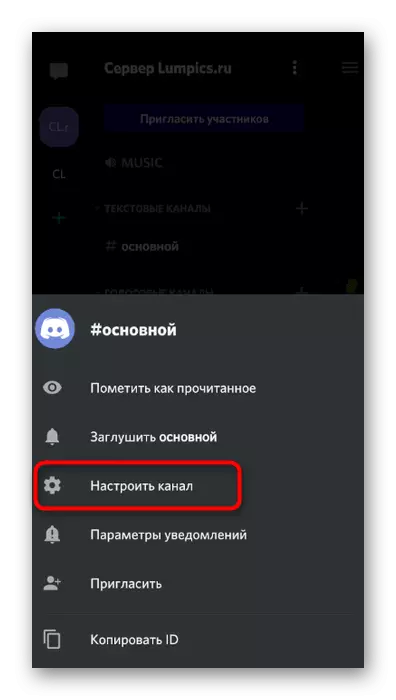









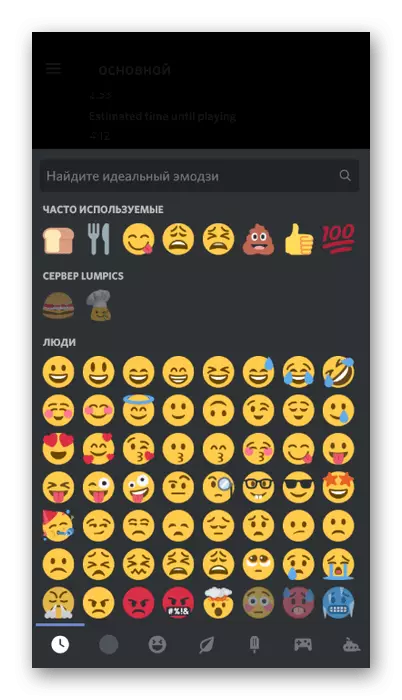

באותו אופן, להוסיף את המספר הרצוי של אפשרויות עבור תשובות ואל תשכח לציין אשר ההצבעה צריך להיות נבחר אם זה לא ברור ברמה האינטואיטיבית. אין לך פעולה נוספת ונשאר רק לחכות עד שכל משתתף שרת נותן את קולו על ידי בחירת תגובה מועדפת.
שיטה 2: שירותים מקוונים כדי ליצור סקרים
מוקדם יותר, יש לנו כבר הזכיר שירותים מקוונים זמינים שנועדו ליצור סקרים. אגב, בשיטה 4, עזבנו קישור לניתוח מפורט של אתרים פופולריים עם כל ההוראות הנדרשות. עם אותם אתה יכול לעבוד על מכשיר נייד, שבו אנו מציעים לוודא על ידי בחירת התבנית כדוגמה.
עבור אל האתר הרשמי של Google Forms
- השתמש בקישור לעיל כדי לעבור לאתר יצירת האתר ולחץ על כפתור טפסים של Google.
- היכנס לפרופיל של גוגל, הנחוץ לשימור נוסף של סקרים. הזן את שמו בשדה נפרד, המציין את הנושא והוסף תיאור עבור הצורך.
- בשדה הבא, ציין את השאלה הנדונה.
- כברירת מחדל, האפשרות הראשונה כבר נוספה, ולכן היא נשארת רק כדי לשנות את הטקסט שלה.
- לעשות את אותו הדבר עם שאר הפריטים ולהוסיף שאלות אחרות אם נדרש. השתמש בפונקציות נוספות של אתר זה כדי לצרף תמונות, וידאו ועיצוב טקסט. בהצבעה קונבנציונלית מחלוקת, הוא מוחל לעתים נדירות, אבל יכול להיות שימושי. לאחר העבודה עם סקר הושלמה, הקש על כפתור "שלח".
- בחר באפשרות של הפצה "קישור", לעשות את זה קצר להעתיק.
- שלח את הקישור המתקבל בכל חדרי הצ'אט הטקסטואליים הדרושים ומצפים למשתתפים אחרים להצביע.
- פתח את Google Forms דרך המסמכים שלך על ידי הסתכלות דרך התשובות לשאלות שאל בכל עת.



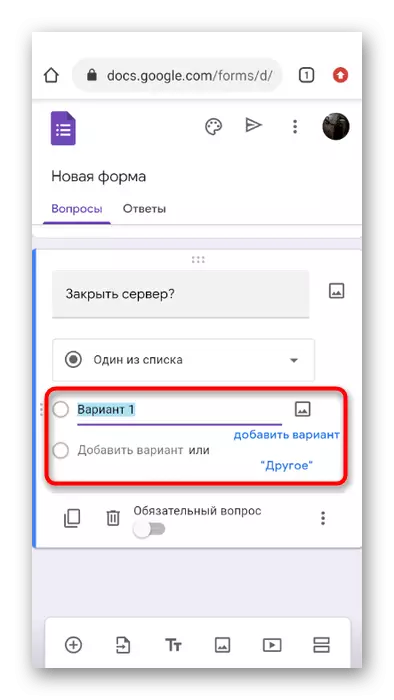
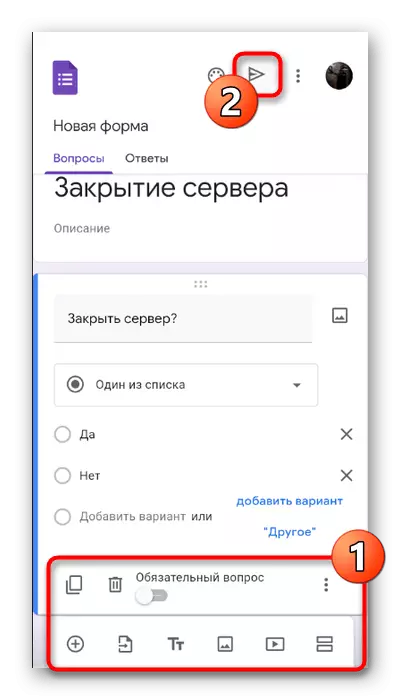



בערך אותו אינטראקציה עם אתרים אחרים כדי ליצור קולות, אז יש לך את הזכות לבחור מישהו שאתה אוהב ולהמשיך ליצור שאלות שברצונך לדון בשרת.
